Azure DevOps 與 Microsoft Teams 整合
Azure DevOps Services | Azure DevOps Server 2022 - Azure DevOps Server 2019
本文說明如何將 Azure DevOps 專案活動直接整合到您的 Microsoft Teams 頻道。 例如,您可以在Teams頻道中看到下列 Azure DevOps 事件:
- 工作專案更新
- 提取要求
- 程式代碼認可
- 組建
- 發行部署和核准
需求和限制
若要在 Teams 中建立 Azure DevOps 訂用帳戶,您必須在 Azure DevOps 專案中擁有 專案管理員 許可權。
若要在 Teams 中接收 Azure DevOps 通知,您必須在 Azure DevOps 組織設定中啟用透過 OAuth 啟用第三方應用程式存取權。
只有與Microsoft Teams 帳戶位於相同Microsoft Entra 租使用者的 Azure DevOps 組織才能連線。 即使您的電子郵件位址與 Azure DevOps 和 Microsoft Teams 相同,但如果電子郵件位址受到不同租使用者的支持,他們也無法連結。 如需詳細資訊,請參閱 透過 Microsoft Entra 常見問題存取。
Teams 內的 Office 365 連接器即將淘汰,且您可能無法建立新的連接器。 如需詳細資訊,請參閱 在 Microsoft Teams 內淘汰 Office 365 連接器。 提供類似 Office 365 連接器的功能,具有更佳的延展性和安全性,包括 工作流程 或適用於 Teams 的 Azure DevOps Services 應用程式。
適用於 Teams 的 Azure DevOps Services 應用程式
注意
此功能僅適用於 Azure DevOps Services。 一般而言,雲端服務會先引進新功能,然後在下一個主要版本或 Azure DevOps Server 的更新中提供內部部署。 如需詳細資訊,請參閱 Azure DevOps 功能時程表。
您可以使用下列應用程式,提供豐富的功能來與 Microsoft Teams 整合。
適用於 Teams 的 Azure Boards 應用程式
適用於 Teams 的 Azure Boards 應用程式可協助您從 Teams 頻道輕鬆建立和監視工作專案。 您可以使用命令建立工作專案,或使用訊息動作將通道中的交談轉換成工作專案。 您也可以設定及管理訂閱,以在建立或更新工作專案時,在您的頻道中取得通知。 如需詳細資訊,請參閱 在 Microsoft Teams 中使用 Azure Boards 應用程式。
適用於 Teams 的 Azure Pipelines 應用程式
適用於 Teams 的 Azure Pipelines 應用程式可協助您從 Teams 頻道輕鬆地監視管線中的事件。 您可以設定及管理已完成組建、發行和擱置核准的訂用帳戶,並在通道中取得這些事件的通知。 您也可以核准來自通道的組建和發行部署。 如需詳細資訊,請參閱 整合 Azure Pipelines 與 Microsoft Teams。
適用於 Teams 的 Azure Repos 應用程式
適用於 Teams 的 Azure Repos 應用程式可協助您從 Teams 頻道輕鬆地監視存放庫中的事件。 您可以設定及管理程式代碼認可、提取要求 (PR) 建立和 PR 更新的訂用帳戶,並在通道中取得這些事件的通知。 如需詳細資訊,請參閱 搭配 Microsoft Teams 使用 Azure Repos。
在 Teams 中新增和設定 Azure DevOps 索引標籤
若要將專案儀錶板或工作流程看板帶入 Teams,您可以在 Teams 頻道中的索引標籤中安裝 Azure DevOps 應用程式。 Azure DevOps 應用程式可讓您在訊息中插入應用程式的內容,並從通道中的應用程式取得通知。
在 Teams 中,從左側功能表中選取 [應用程式 ],然後搜尋 Azure DevOps。
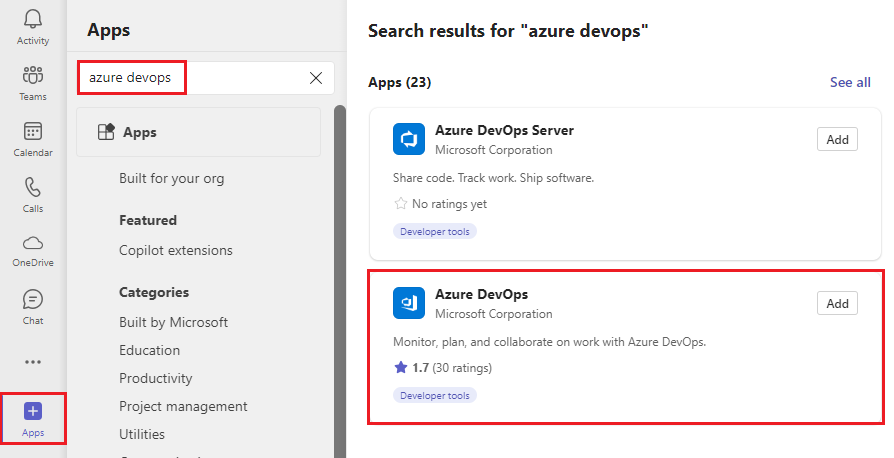
選取 [Azure DevOps],然後選取 [新增至小組]。
選取要新增至應用程式的 Teams 頻道,然後選取 [ 設定]。
![顯示選取 [在 Teams 中設定 Azure DevOps] 的螢幕快照。](media/teams/set-up.png?view=azure-devops-2020)
選取 [ 選取組織],選取您的組織,然後選取 [ 繼續]。
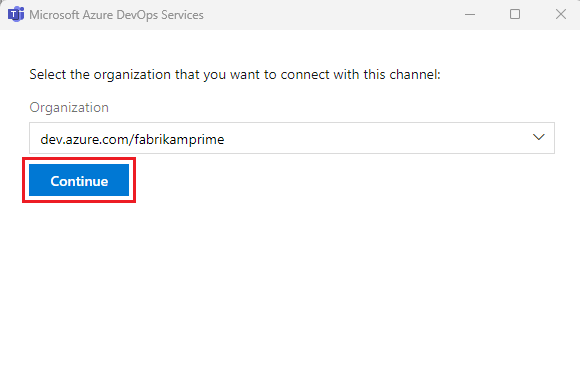
在 [Azure DevOps] 畫面上,選取 [專案],以及是否要將儀錶板或工作流程看板新增至索引卷標。根據您的選擇選取其他設定,然後選取是否要張貼至有關新增索引卷標的頻道。
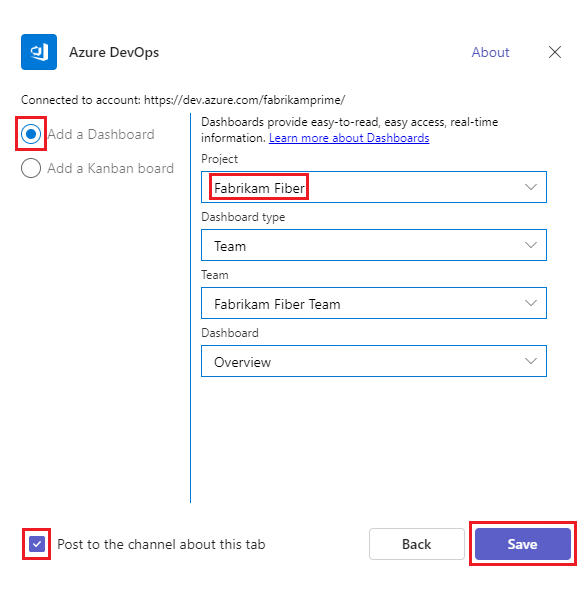
選取 [儲存]。 新的索引標籤和面板會出現在您的頻道中。
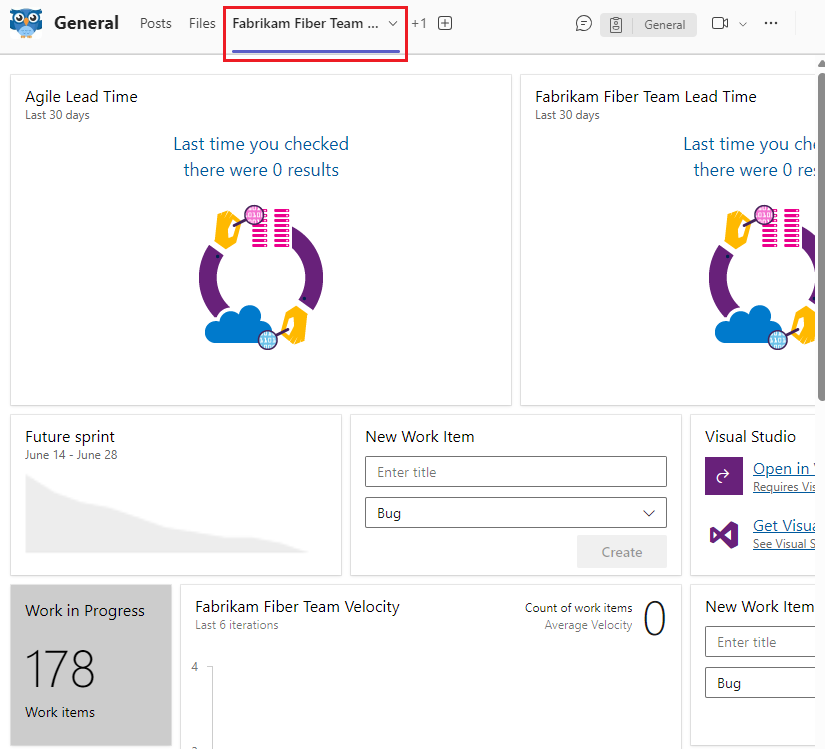
將 Azure DevOps Server 應用程式新增至小組
Azure DevOps Server 連接器會傳送專案中活動的相關通知。
注意
Teams 內的 Office 365 連接器即將淘汰,而新的 Office 365 連接器建立可能會遭到封鎖。 如需詳細資訊,請參閱 在 Microsoft Teams 內淘汰 Office 365 連接器。 如果您無法從 Teams 桌面用戶端存取 連接器 頁面,請嘗試使用 Teams Web 用戶端。 Teams 中的工作流程應用程式提供類似的功能,具有更佳的延展性和安全性。
在 Teams 中,從左側功能表中選取 [應用程式 ],然後搜尋 Azure DevOps Server。
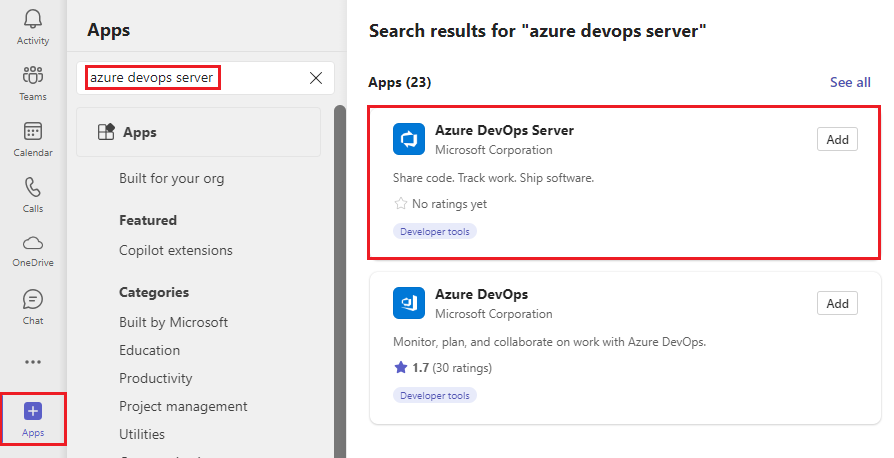
選取 [Azure DevOps Server],然後選取 [新增至小組]。
選取要新增至應用程式的通道,然後選取 [ 設定連接器]。
![顯示選取 [在 Teams 中設定 Azure DevOps Server 連接器] 的螢幕快照。](media/teams/set-up-connector-server.png?view=azure-devops-2020)
在 [ Azure DevOps Server ] 頁面上,輸入新 Azure DevOps Server 連線的名稱,然後選取 [ 建立]。
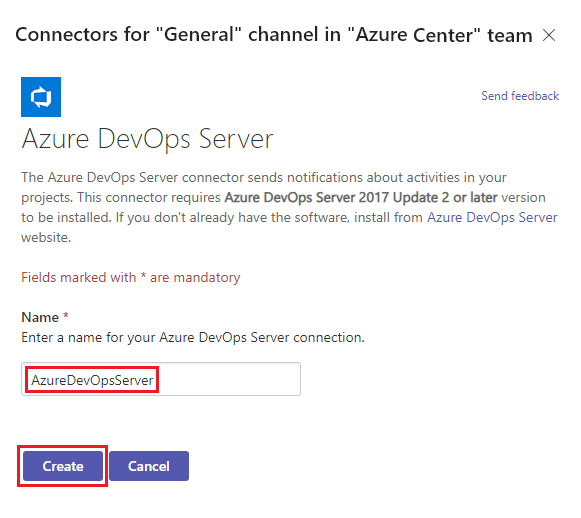
若要管理 Teams 應用程式和索引標籤,請在 Teams 功能選取 [應用程式],然後選取 [應用程式] 面板底部的 [管理您的應用程式]。